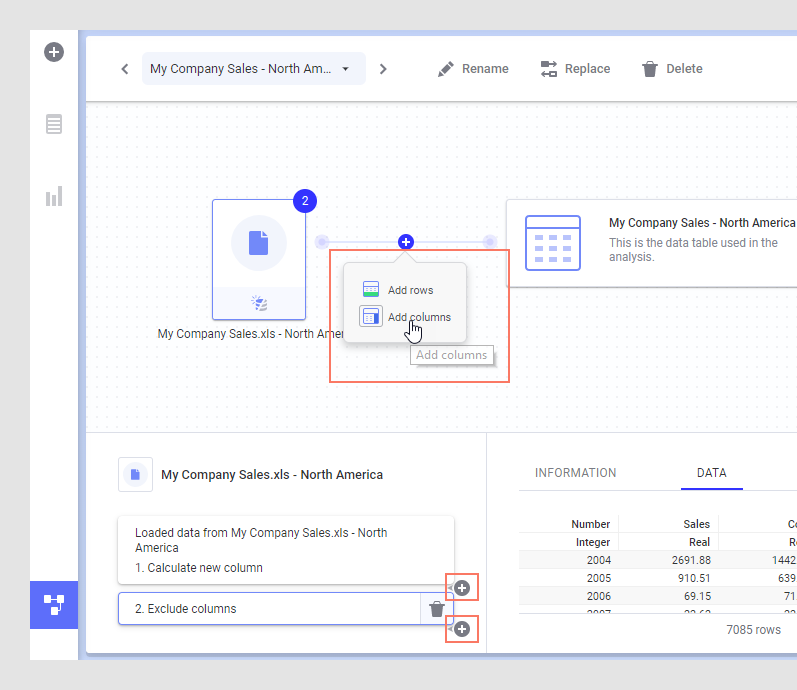データテーブルにカラムを追加する
インメモリ データを使用している場合、カラムを現在のデータテーブルに追加して、異なるソースからのデータ間に結合を作成し、単一のデータテーブルにマージすることができます。データはローカル ファイル、(Windows クライアントを使用して) Spotfire ライブラリーに以前保存されたデータ ファイルから追加できます。または Google Analytics や Salesforce から直接追加することもできます (これらのシステムにアクセスできる場合)。
異なるデータテーブルからのデータを同じビジュアライゼーションに表示することはよくありますが、類似するデータを単一のデータテーブルに実際に組み入れることを推奨します。複数のデータテーブルが 1 つのビジュアライゼーションで使用される場合、2 つのテーブルの結合は集計が実行された後に行われます。したがって、集計の前にテーブルの結合を実行する場合、または 2 つのソースのデータに基づいて特定の計算カラムを作成する場合は、一方のテーブルのデータを他方のテーブルに挿入することができます。
[ファイルとデータ] フライアウト  からデータを追加します。
からデータを追加します。
データを分析に追加するときに、データの追加ワークフローの最後のステップで、データを別のデータテーブルの新しいカラムとして追加することができます。
以下で説明するように、データテーブルの特定の場所にカラムを挿入することもできます。
手順
例: Salesforce からカラムを追加する
この例では、データはローカルの Excel ファイルからすでに開かれています。[データ キャンバス] で、目的のデータテーブルを選択し、カラムを追加する場所(グラフィック構造のノード間または変換グループ間)を決定し、[カラムを追加] をクリックします。
Salesforce への新しい接続または事前定義された接続を選択し、サインインします。追加するデータを選択して、[OK] をクリックします。[カラムの追加 - カラムの対応付け] ダイアログで、提案されたカラムの対応付けが有効になっていることを確認するか、[元のデータから] と [新規データから] のカラム間で対応付けを追加または削除します。データの選択と設定が完了したら、[OK] をクリックしてフライアウトを閉じ、データを追加します。
「計算カラムを追加する」も参照してください。

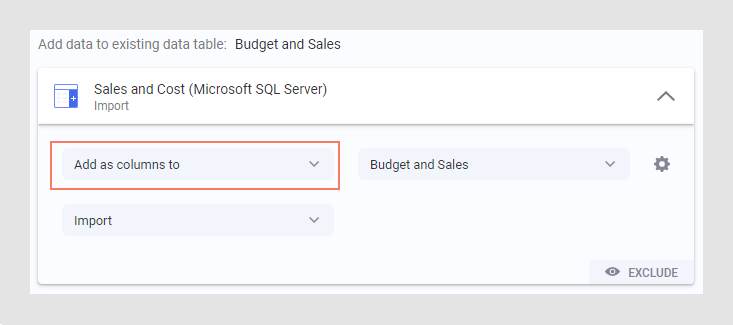
 をクリックします。
をクリックします。